如何用word快速制作通知书
1、新建立一个excel表,输入相关内容。这里包括,姓名,编号,学院,专业。

2、在新建一个word文档,输入内容模板。
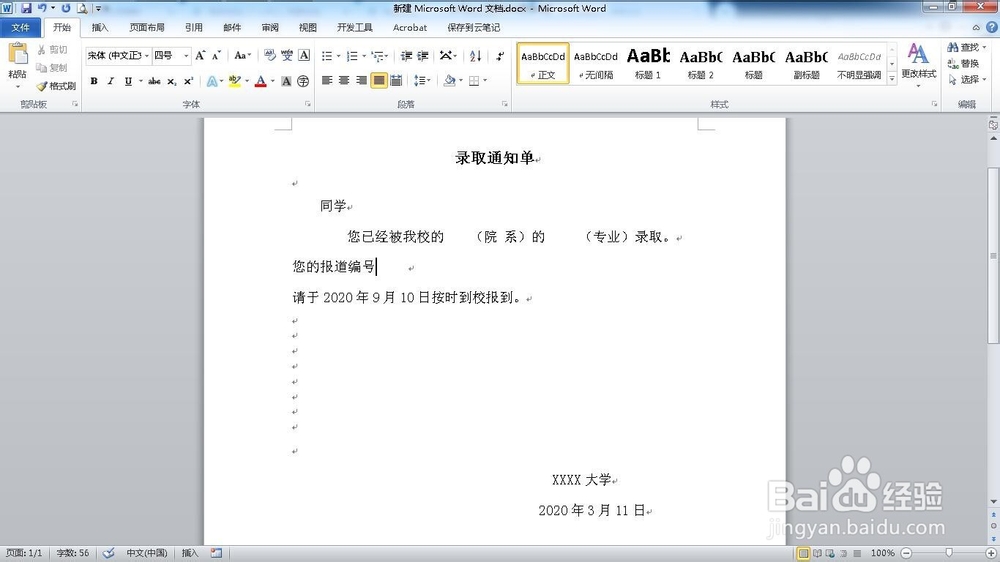
3、点击“邮件”菜单。
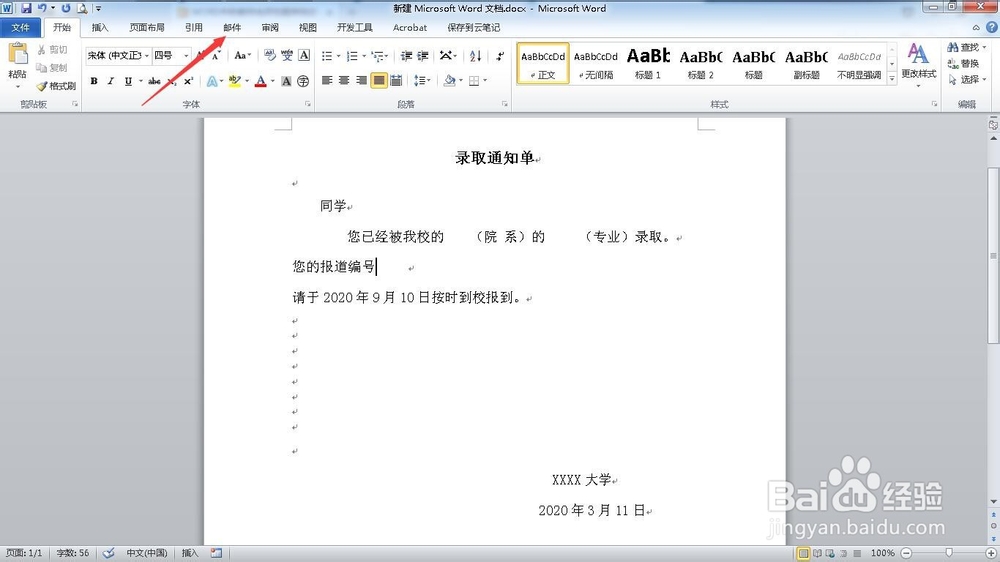
4、选择“开始邮件合并”功能。
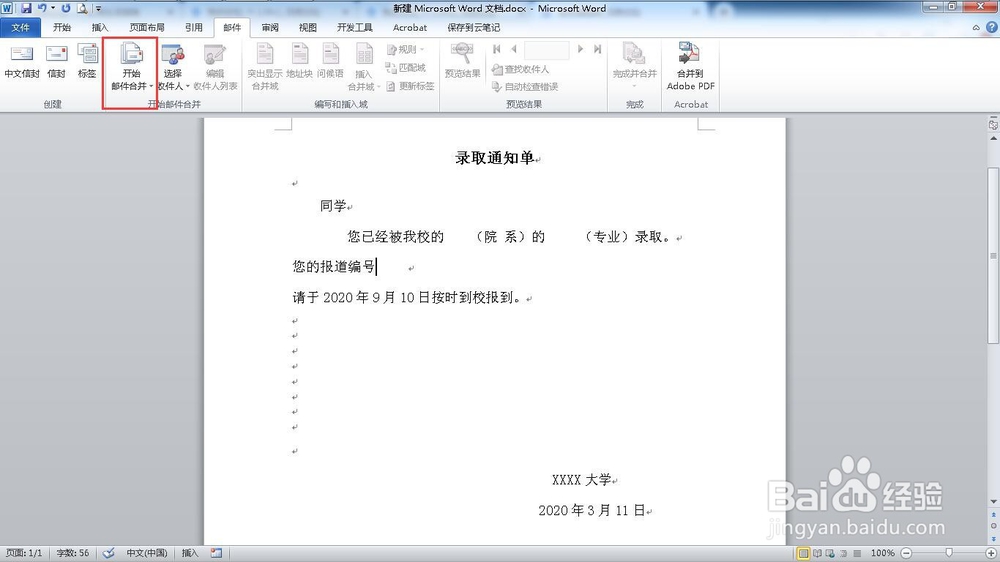
5、点击“信函”按钮。

6、选择“使用现有列表”。
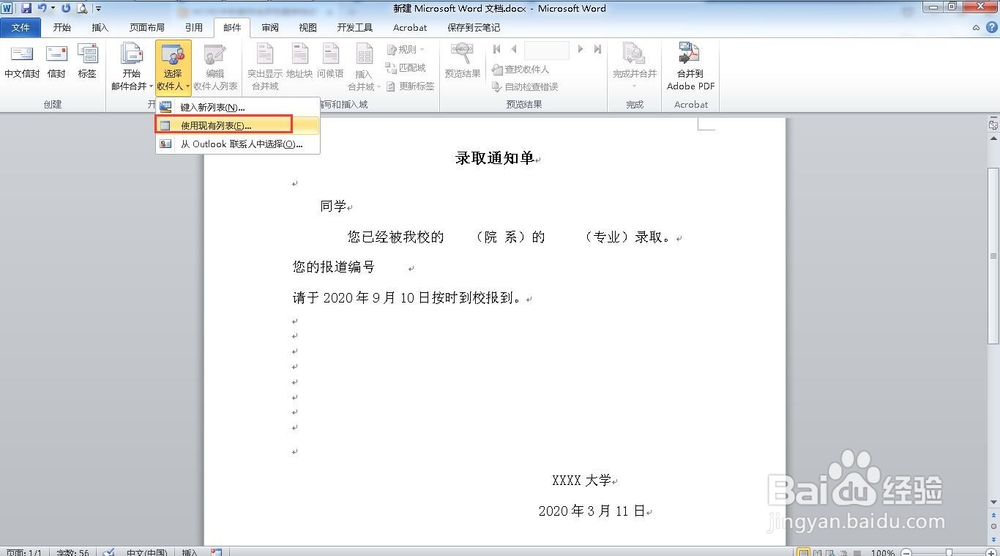
7、选择我们刚才需要引用的excel

8、点击“确定”按钮。

9、将光标放置同学前,点插入合并域—姓名。
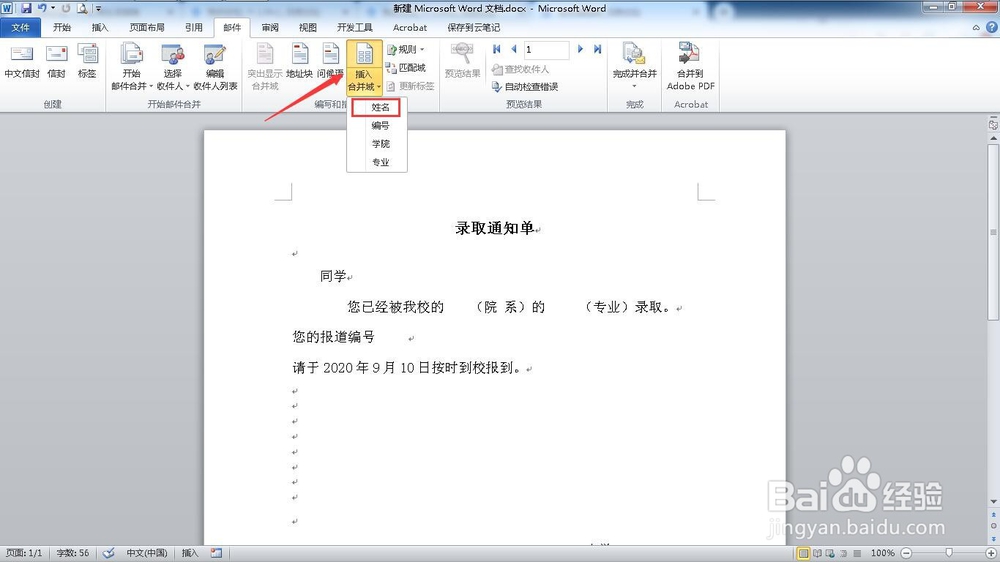
10、在插入编号、学院、专业
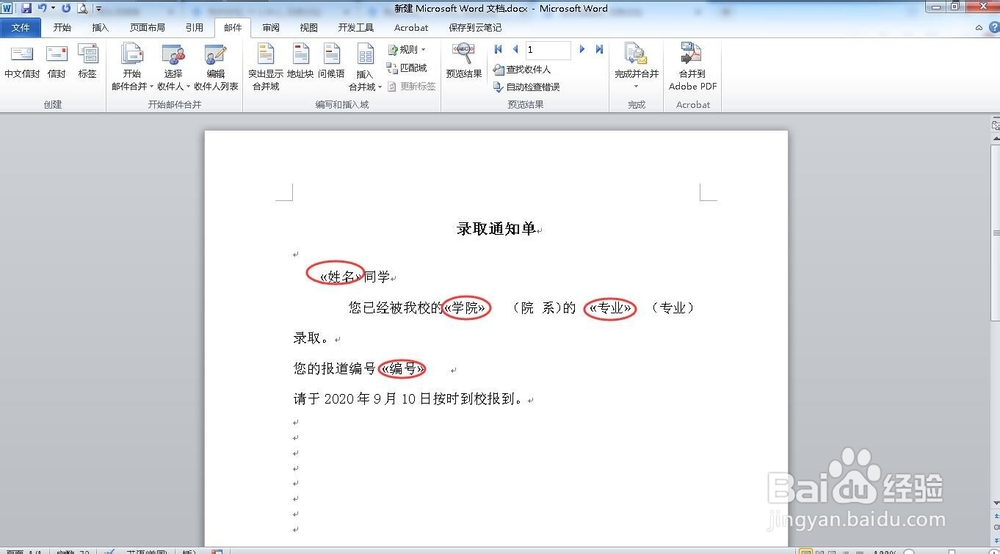
11、点击“阅览结果”按钮。

12、完成后,就快速完成了通知书。

声明:本网站引用、摘录或转载内容仅供网站访问者交流或参考,不代表本站立场,如存在版权或非法内容,请联系站长删除,联系邮箱:site.kefu@qq.com。